iMovieによるDVカメラからの取り込み
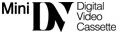 DVカメラから取り込みをするときは、まず、MacとDVカメラとをFireWire接続し、ビデオカメラの電源を入れビデオ再生モードに切り替え、iMovieを起動します。あとは、iMovie上で取り込み操作を行ってください。 DVカメラから取り込みをするときは、まず、MacとDVカメラとをFireWire接続し、ビデオカメラの電源を入れビデオ再生モードに切り替え、iMovieを起動します。あとは、iMovie上で取り込み操作を行ってください。
Macとの接続、DVカメラ側の準備
まず、MacとDVカメラとをFireWire接続します。
[ 参考情報 ] ビデオカメラとをFireWire接続...
次に、DVカメラの電源を入れ、[ビデオ再生]モードに切り替えます。
最後に、iMovieを起動してください。
iMovie上での取り込み操作
iMovieを起動すると、DVカメラが自動認識され、[読み込み]ウインドウが開きます。
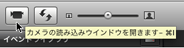 開かない場合、[カメラの読み込み]ボタンを押してください。 開かない場合、[カメラの読み込み]ボタンを押してください。
 通常、読み込みモードが[自動]の状態で、[読み込み]ウインドウが開いているはずです。 通常、読み込みモードが[自動]の状態で、[読み込み]ウインドウが開いているはずです。
[自動]読み込みモードでは、[読み込む...]ボタンを実行すると、ビデオテープが冒頭まで巻き戻され、すべての素材が取り込まれます。
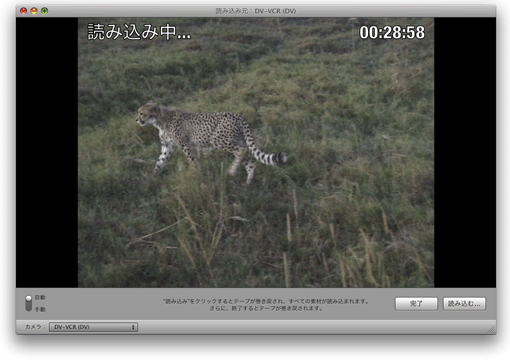
テープの最後まで取り込まれると、DVテープが巻き戻されるところまで、全自動です。
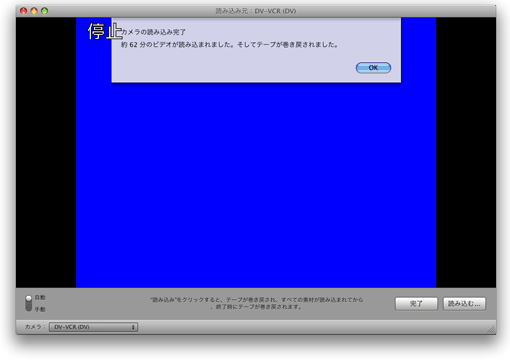
 一方、[手動]読み込みモードでは、[読み込み]ウインドウに、ビデオデッキでよく見るような、[再生]、[停止]、[巻き戻し]、[早送り]等のボタンが現れます。これらのボタンを操作しながらテープを再生し、取り込みたいシーンにさしかかったら、[読み込む...]ボタンを押すと、取り込みが実行されます。 一方、[手動]読み込みモードでは、[読み込み]ウインドウに、ビデオデッキでよく見るような、[再生]、[停止]、[巻き戻し]、[早送り]等のボタンが現れます。これらのボタンを操作しながらテープを再生し、取り込みたいシーンにさしかかったら、[読み込む...]ボタンを押すと、取り込みが実行されます。
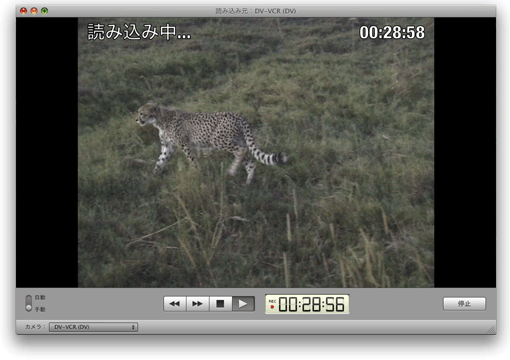
クリップの保存先
このように、[読み込む...]ボタン、または[すべてを読み込む...]ボタンを押すと、下記のような読み込み設定ダイアログが現れます。
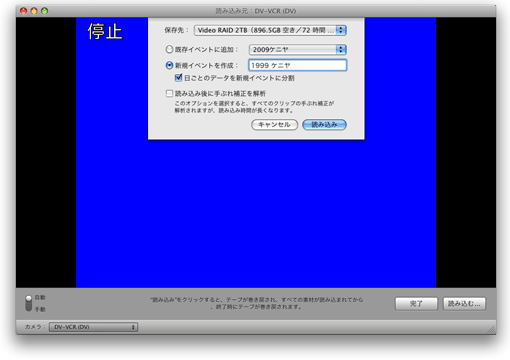
[保存先]とは、実体ファイルをどこに置くか(詳しくは、ここで解説します)
[既存イベントに追加]するか、[新規イベントを作成]するか(詳しくは、ここで解説します)
[日ごとのデータを新規イベントに分割]をチェックすると、1本のDVテープの中に、複数の日にわたって撮影したシーンがある場合、iMovieのイベントライブラリ欄に、日ごとのイベントが作られ整理されます。
この日時は、DVカメラの時計に基づきます。従って、海外旅行の撮影で、DVカメラの時差も補正しておかないと、[日ごとのデータを新規イベントに分割]機能が活用できません。
[読み込み後に手ぶれ補正を解析]
※ HDビデオカメラ系(AHVHDビデオカメラやHDVカメラ)の取り込みで見られるような、[1080iビデオの読み込みサイズ]の設定項目は、SDビデオカメラ系(DVカメラ等)では現れません。
DVをiMovieに読み込む場合、実体ファイルは、シーン毎に分割され、clip-1999-02-10 12;28;02.dvと言ったような名称のDVストリームファイルが作成されます。
シーン毎に分割:
DVテープ上には、撮影されたビデオ・オーディオデータのほかに、録画ボタンを押すたびに、撮影開始日時/撮影終了日時も記録されます。このデータを使って、自動で、シーンの切れ目を認識し、それぞれのシーン毎に、ファイルを分割してくれます。
ファイル名:
撮影開始日時を元に、clip-1999-02-10 12;28;02.dvといったファイル名称がつけられます。
DVストリームファイル:
DVを取り込むと、DVストリーム形式のファイルで取り込まれます。DVストリームファイルとは、「DVテープを再生したときにFireWireケーブルから「流れてくる」データそのまま」の形式のこと。
[参考情報] [初級編]1-1-6. iMovieでの作業でお世話になるビデオフォーマット
一方、Final Cut ExpressやFinal Cut ProでDV取り込みでは、DV
Codecを利用した720×480サイズのQuickTimeムービーに変換されてMacのHDD上に保存されます。つまり、DVストリームファイルと、DV
Codecを利用したQuickTimeムービーファイルとでは、厳密には形式において異なっています。
ただし、DVストリームファイルと、DV
Codecを利用したQuickTimeムービーファイルとの違いを気にする局面もほとんどないと思います。iMovieでもDV
Codecを利用したQuickTimeムービーファイルを読み込めますし、逆に、Final Cut ExpressやFinal Cut
ProでもDVストリームファイルを利用できますし。
DVストリームファイルにしても、DV Codecを利用したQuickTimeムービーファイルにしても、転送レートは、約3.6MB/s(固定転送レート)。これは、10分間の取り込みで、約2GB強のHDD容量が消費されることを意味しています。
iMovieでのDV取り込みの際、画質劣化は起こりません
前述したとおり、iMovieでDVを取り込むと、DVストリーム形式のファイルで取り込まれます。「DVテープを再生したときにFireWireケーブルから流れてくるデータそのままをHDD上に保存しているだけであって、なんのフォーマット変換処理も、なんのCodec変換処理もなされていませんし、もちろん、DV Codecでの再圧縮もなされません。DVテープ上のデータそのまま持ってきているのです。
ですから、このDV取り込みプロセスで、「画質劣化」は起こりません。 |






